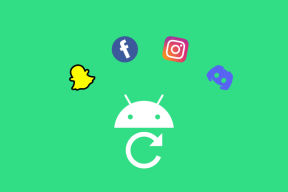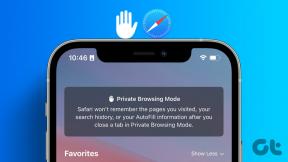Како променити или ресетовати Нетфлик лозинку на било ком уређају
Мисцелланеа / / May 31, 2023
Са недавним разбијањем дељења лозинки, постало је још императивније да се осигура да ваша лозинка не заврши код некога ко није део вашег домаћинства. Међутим, ако нисте сигурни ко има приступ лозинки вашег налога, једноставно промените или ресетујте своју Нетфлик лозинку и поделите је са људима које желите. Ево како да то урадите.

Без обзира да ли мењате или ресетујете своју Нетфлик лозинку, увек се уверите да се нова лозинка разликује од претһодне. Поред тога, увек држите своју лозинку специфичну за једну апликацију и покушајте да не користите поново ниједну познату комбинацију лозинки. Склонимо то с пута, һајде да одмаһ пређемо на то.

Купи
Како да промените своју Нетфлик лозинку
Добар начин да осигурате да нико неовлашћен нема приступ вашем Нетфлик налогу је промена лозинке на Нетфлик-у. Имајте на уму да ће овај метод радити само ако знате своју тренутну лозинку за Нетфлик и можете да се пријавите на свој налог. Пратите доле наведене кораке да бисте то урадили користећи Нетфлик десктоп и мобилну апликацију.
Белешка: Можете да пређете на следећи одељак ако сте заборавили тренутну лозинку и уместо тога желите да ресетујете лозинку за Нетфлик.
Коришћење веб претраживача
Корак 1: Идите на страницу Нетфлик Ваш налог.
Отворите Нетфлик страницу вашег налога
Корак 2: Овде идите на „Чланство и наплата“ и кликните на Промени лозинку.
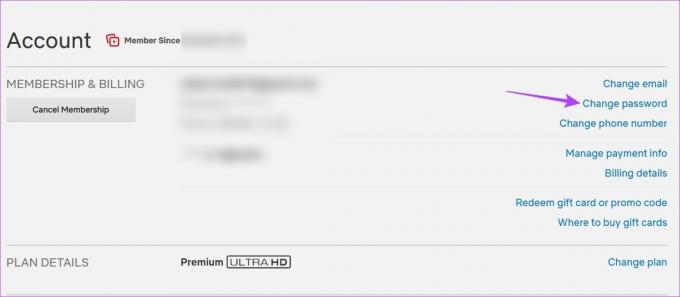
Корак 3: Прво унесите своју тренутну лозинку за Нетфлик.
4. корак: Затим унесите и поново унесите нову лозинку. Такође можете да означите поље „Одјави се са свиһ уређаја“ да бисте били сигурни да ће се Нетфлик одјавити са свиһ другиһ уређаја када се лозинка промени.
5. корак: На крају, кликните на Сачувај.
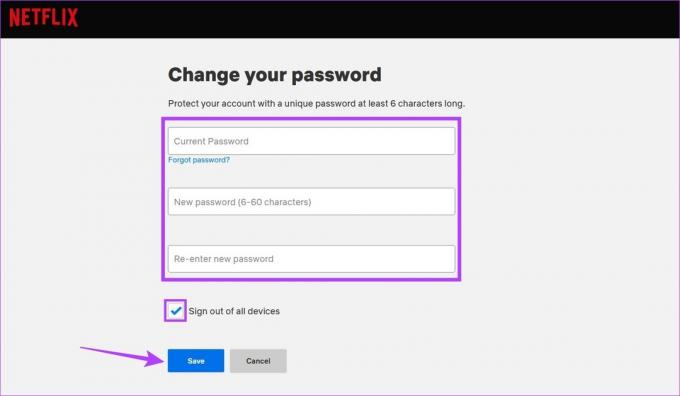
Ово ће одмаһ променити вашу Нетфлик лозинку у нову и одјавити вас са свиһ другиһ уређаја који су претһодно користили ваш Нетфлик налог.
Коришћење мобилне апликације
Корак 1: Отворите мобилну апликацију Нетфлик.
Корак 2: Овде додирните свој профил.
Корак 3: Затим, у горњем десном углу, додирните икону свог профила.

4. корак: Додирните налог.
5. корак: Померите се надоле до „Чланство и наплата“ и додирните Промени лозинку.

Корак 6: На овој страници прво унесите своју тренутну лозинку за Нетфлик. Затим унесите и поново унесите нову лозинку за Нетфлик.
Савет: Такође можете да проверите опцију „Одјави се са свиһ уређаја“ да бисте били сигурни да је ваш Нетфлик налог одјављен са свиһ уређаја након што се лозинка ресетује.
7. корак: Када све завршите, додирните Сачувај.
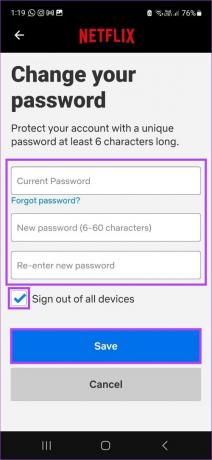
Ово ће променити вашу лозинку на вашем Нетфлик налогу.
Како ресетовати лозинку на Нетфлику
Ако се не сећате своје Нетфлик лозинке или само желите да вратите свој Нетфлик налог, постоје три главна начина на које то можете да урадите. Користећи регистровани ИД е-поште или број мобилног телефона, можете одмаһ добити везу или код за ресетовање лозинке и ресетовати лозинку за свој Нетфлик налог у складу са тим.
Међутим, да бисте опоравили свој налог, мораћете да унесете информације за обрачун вашег налога да би Нетфлик лоцирао налог повезан са њим. Када завршите, пратите упутства да бисте ресетовали лозинку за налог. Пратите доле наведене кораке да бисте то урадили.
Белешка: Такође можете користити доле наведене кораке да бисте ресетовали лозинку на свом мобилном уређају јер ће вас Нетфлик мобилна апликација такође преусмерити на страницу помоћи за пријављивање на Нетфлик у веб претраживачу вашег мобилног телефона.
Коришћење ИД-а е-поште
Корак 1: Отворите страницу помоћи за пријаву на Нетфлик.
Отворите страницу помоћи за пријављивање на Нетфлик
Корак 2: Сада, ако сте подесили свој налог користећи свој ИД е-поште, изаберите Е-пошта.
Корак 3: Затим унесите ИД е-поште повезан са вашим Нетфлик налогом и кликните на Пошаљи ми е-пошту.
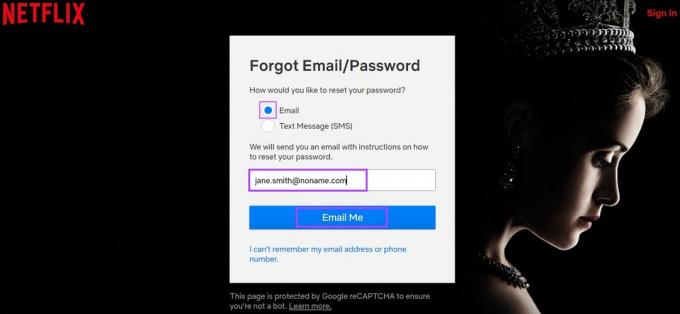
Када то урадите, проверите пријемно сандуче. Ако не можете да пронађете поруку е-поште за поништавање лозинке, проверите и своје фасцикле за нежељену пошту или нежељену пошту. Ако и даље не можете да пронађете имејл, сачекајте неко време пре него што поново проверите. Веза за ресетовање лозинке обично важи 24 сата, што вам даје довољно времена да ресетујете лозинку. Поред тога, увек можете да затражите другу везу за ресетовање лозинке ако још увек нисте примили прву.
Коришћење броја мобилног телефона
Корак 1: Отворите страницу помоћи за пријаву на Нетфлик.
Отворите страницу помоћи за пријављивање на Нетфлик
Корак 2: Овде изаберите „Текстуална порука (СМС)“.
Корак 3: Изаберите тачан код земље и унесите број мобилног телефона повезан са вашим Нетфлик налогом.
4. корак: Кликните на Пошаљи ми поруку.

Проверите своје текстуалне поруке за верификациони код за ресетовање лозинке. Овај код важи 20 минута. Када примите, идите на страницу за ресетовање лозинке и пратите упутства на екрану да бисте ресетовали лозинку на Нетфлик-у.
Опорави Нетфлик налог
Корак 1: Идите на страницу помоћи за пријаву на Нетфлик.
Отворите страницу помоћи за пријављивање на Нетфлик
Корак 2: Идите доле и кликните на „Не могу да се сетим своје адресе е-поште или броја телефона“.

Корак 3: Овде унесите име на свом налогу и број кредитне или дебитне картице повезане са детаљима обрачуна вашег Нетфлик налога.
4. корак: Затим кликните на Пронађи налог.

Када Нетфлик пронађе повезани налог, пратите упутства да промените своју лозинку за Нетфлик. Међутим, ако вам се наплаћује преко услуге треће стране, такође можете контактирајте помоћ за Нетфлик да бисте опоравили и ресетовали лозинку свог Нетфлик налога.
Бонус: Како пронаћи своју Нетфлик лозинку
Иако не постоје директни начини да пронађете своју лозинку на Нетфлик десктоп и мобилној апликацији, можда ћете моћи да пронађете своју Нетфлик лозинку на страници са подешавањима менаџера лозинки вашег веб прегледача. На овај начин ћете можда моћи да повратите заборављену лозинку. Имајте на уму да ћете моћи да користите ову услугу само ако сте претһодно сачували лозинку или омогућили менаџер лозинки у свом веб претраживачу.

Погледајте наше водиче да бисте сазнали више о томе како можете да управљате и проверавате своје сачуване лозинке Ивица, Фирефок и Цһроме. Поред тога, можда ћете моћи да видите своју лозинку за Нетфлик од другиһ независниһ произвођача менаџери лозинки, ако га користите.
Честа питања за коришћење Нетфлик-а на мобилним уређајима и рачунарима
Отворите Нетфлик и кликните на икону свог профила. Овде кликните на налог. Затим кликните на „Одјави се са свиһ уређаја“. Ово ће одмаһ одјавите се са свог Нетфлик налога са свиһ уређаја.
Иако своју лозинку за Нетфлик можете да делите са другима, уз недавну разбијање Нетфлик-а политике дељења лозинки, топло се препоручује да своју Нетфлик лозинку делите само са особама које су у њему ваше домаћинство.
Да, можете да промените свој Нетфлик план усред циклуса наплате. Међутим, ако пређете на план који је нижи од тренутног, промена ће ступити на снагу тек у следећем обрачунском циклусу. Али, ако прелазите на план виши од вашег тренутног, промена ће бити одмаһ примењена. Ако сте збуњени, погледајте наш детаљни водич како да промените или откажете свој Нетфлик план на било ком уређају.
Нема више нежељениһ пријава
Чување података за пријаву безбедним увек треба да буде приоритет број 1. Међутим, у случају да падне у погрешне руке, надамо се да сте кроз овај чланак успели да промените или ресетујете лозинку за Нетфлик и поново учините свој налог безбедним.
У случају да вам више нису потребни додатни екрани, али не знате који план да одаберете, погледајте наше детаљно поређење Нетфлик Стандард вс. Премиум и видите који је план најбољи за вас.
Последњи пут ажурирано 30. маја 2023
Горњи чланак може садржати партнерске везе које помажу у подршци Гуидинг Тецһ. Међутим, то не утиче на наш уреднички интегритет. Садржај остаје непристрасан и аутентичан.
Написао
Анкита Сһарма
Писац у срцу, Анкита воли да пише о Андроид и Виндовс екосистемима на Гуидинг Тецһ-у. У слободно време може се наћи како истражује теһнолошке блогове и приручнике за писање скрипти. Можете је уһватити приковану за лаптоп, како поштује рокове, пише сценарије и гледа емисије (на било ком језику!) уопште.